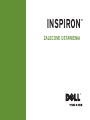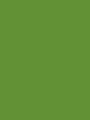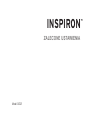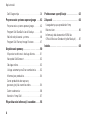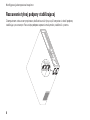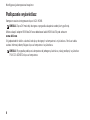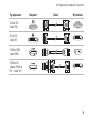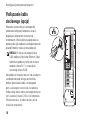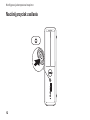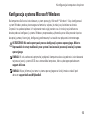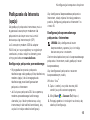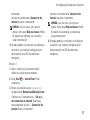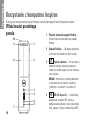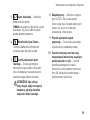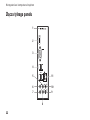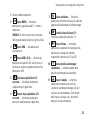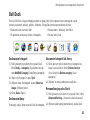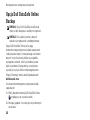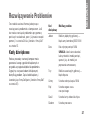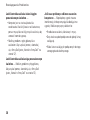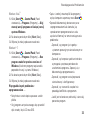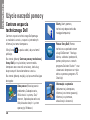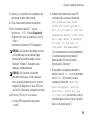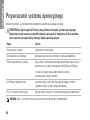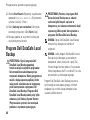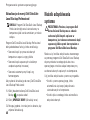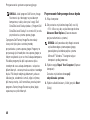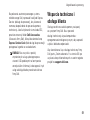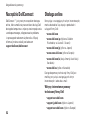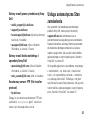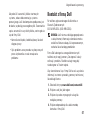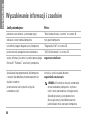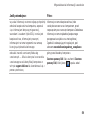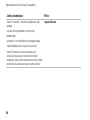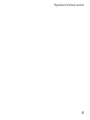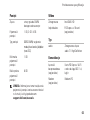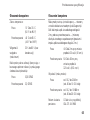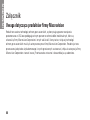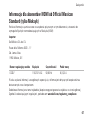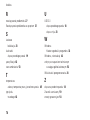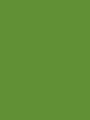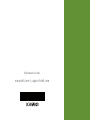Dell Inspiron 580S Skrócona instrukcja obsługi
- Typ
- Skrócona instrukcja obsługi

ZALECONE USTAWIENIA
INSPIRON
™


ZALECONE USTAWIENIA
Model: DCSLF
INSPIRON
™

Uwagi, przestrogi i ostrzeżenia
UWAGA:
UWAGA wskazuje ważną informację, która pomoże Ci lepiej korzystać z komputera.
PRZESTROGA:
PRZESTROGA informuje o sytuacjach, w których występuje ryzyko uszkodzenia
sprzętu lub utraty danych i przedstawia sposoby uniknięcia problemu.
OSTRZEŻENIE: OSTRZEŻENIE wskazuje możliwość potencjalnego uszkodzenia własności,
obrażeń użytkownika lub śmierci.
__________________
Informacje podane w bieżącym opracowaniu mogą ulec zmianie bez wcześniejszego powiadomienia.
© 2010 Dell Inc. Wszelkie prawa zastrzeżone.
Kopiowanie tych informacji w jakikolwiek sposób bez pisemnej zgody Dell Inc. jest prawnie zabronione.
Znaki towarowe występujące w tekście instrukcji: Nazwa Dell, logo DELL, YOURS IS HERE, Inspiron, Solution Station, oraz
DellConnect są znakami towarowymi należącymi do firmy Dell Inc.; Intel oraz Pentium są zastrzeżonymi znakami towarowymi
a
Core
jest znakiem towarowym firmy Intel Corporation w Stanach Zjednoczonych i innych krajach; Microsoft, Windows,
Windows Vista, oraz
logo klawisza startowego
Windows Vista
są znakami towarowymi lub zastrzeżonymi znakami towarowymi
firmy Microsoft Corporation w Stanach Zjednoczonych i/lub innych krajach; Blu-ray Disc jest znakiem towarowym firmy
Blu-ray Disc Association; Bluetooth jest zastrzeżonym znakiem towarowym firmy Bluetooth SIG, Inc. i jest używany przez firmę
Dell na podstawie licencji.
Pozostałe znaki towarowe i nazwy handlowe mogą być używane w niniejszym dokumencie w celu odniesienia lub na podstawie
umów upoważniających do ich użycia. Dell Inc. zrzeka się wszelkich praw własności do innych znaków towarowych, niż znaki
towarowe stanowiące własność Dell Inc.
Luty 2010 Nr ser. CH86M Wer. A00

3
Konfiguracja komputera Inspiron . . . . . . . 5
Przed przystąpieniem do konfiguracji
komputera . . . . . . . . . . . . . . . . . . . . . . . . . .5
Rozsuwanie tylnej podpory stabilizującej. . . . .6
Podłączanie klawiatury i myszy. . . . . . . . . . . .7
Podłączanie wyświetlacz . . . . . . . . . . . . . . . .8
Podłączanie kabla sieciowego (opcja) . . . . . .10
Podłączanie kabla zasilania. . . . . . . . . . . . . . 11
Naciśnij przycisk zasilania. . . . . . . . . . . . . . . 12
Konfiguracja systemu Microsoft
Windows. . . . . . . . . . . . . . . . . . . . . . . . . . . 13
Tworzenie nośnika odzyskiwania
systemu (zalecane) . . . . . . . . . . . . . . . . . . .14
Podłączenie do Internetu (opcja). . . . . . . . . .15
Korzystanie z komputera Inspiron . . . . . . 18
Właściwości przedniego panelu . . . . . . . . . .18
Widok z tyłu . . . . . . . . . . . . . . . . . . . . . . . .20
Złącza tylnego panelu. . . . . . . . . . . . . . . . . . 22
Właściwości oprogramowania . . . . . . . . . . . 24
Dell Dock. . . . . . . . . . . . . . . . . . . . . . . . . . . 25
Opcja Dell DataSafe Online Backup. . . . . . . . 26
Rozwiązywanie Problemów. . . . . . . . . . . 27
Kody dźwiękowe . . . . . . . . . . . . . . . . . . . . .27
Problemy z siecią . . . . . . . . . . . . . . . . . . . . . 28
Problemy z zasilaniem . . . . . . . . . . . . . . . . .29
Problemy z pamięcią . . . . . . . . . . . . . . . . . .31
Blokady i problemy z oprogramowaniem . . . . 32
Użycie narzędzi pomocy . . . . . . . . . . . . . 34
Centrum wsparcia technicznego Dell . . . . . .34
Usługa My Dell Downloads. . . . . . . . . . . . . .35
Komunikaty systemowe . . . . . . . . . . . . . . . .35
Diagnostyka . . . . . . . . . . . . . . . . . . . . . . . .37
Spis treści

4
Spistreści
Dell Diagnostyka . . . . . . . . . . . . . . . . . . . . . 38
Przywracanie systemu operacyjnego . . . 42
Przywracanie systemu operacyjnego. . . . . . . 43
Program Dell DataSafe Local Backup. . . . . . .44
Nośnik odzyskiwania systemu . . . . . . . . . . .46
Program Dell Factory Image Restore . . . . . . . 47
Uzyskiwanie pomocy. . . . . . . . . . . . . . . . 50
Wsparcie techniczne i obsługa klienta. . . . . .51
Narzędzie DellConnect . . . . . . . . . . . . . . . . .52
Obsługa online. . . . . . . . . . . . . . . . . . . . . . .52
Usługa automatyczna Stan zamówienia . . . .53
Informacje o produkcie. . . . . . . . . . . . . . . . .54
Zwrot produktów do naprawy
gwarancyjnej lub zwrot kosztów. . . . . . . . . .54
Zanim zadzwonisz . . . . . . . . . . . . . . . . . . . .56
Kontakt z firmą Dell . . . . . . . . . . . . . . . . . . .57
Wyszukiwanie informacji i zasobów . . . . 58
Podstawowe specyfikacje . . . . . . . . . . . 62
Załącznik . . . . . . . . . . . . . . . . . . . . . . . . 66
Uwaga dotycząca produktów firmy
Macrovision. . . . . . . . . . . . . . . . . . . . . . . . .66
Informacje dla abonentów NOM lub
Official Mexican Standard (tylko Meksyk) . . . 67
Indeks . . . . . . . . . . . . . . . . . . . . . . . . . . . 68

5
W tym rozdziale znajdują się informacje odnośnie
konfiguracji komputera Inspiron™.
OSTRZEŻENIE: Przed rozpoczęciem
którejkolwiek z procedur opisanych
w tym rozdziale należy zapoznać się z
instrukcjami dotyczącymi bezpieczeństwa
dostarczonymi z komputerem. Dodatkowe
informacje na temat najbardziej
bezpiecznego postępowania znajdziesz
na stronie głównej Zgodność z
obowiązującymi regulacjami, pod adresem
www.dell.com/regulatory_compliance.
Przed przystąpieniem do
konfiguracji komputera
Należy upewnić się, że w miejscu ustawienia
komputera istnieje łatwy dostęp do źródła zasilania,
odpowiednia wentylacja i równa powierzchnia, na
której będzie stał komputer.
Ograniczenie przepływu powietrza wokół
komputera może być przyczyną przegrzania
urządzenia. Aby uniknąć przegrzewania należy
zapewnić przestrzeń co najmniej 10,2 cm
(4 cale) za tylnym panelem obudowy komputera
oraz minimum 5,1 cm (2 cali) z każdej strony.
Nie wolno umieszczać komputera w zamkniętych
przestrzeniach, takich jak szafka lub szuflada, gdy
urządzenie jest włączone.
Konfiguracja komputera Inspiron
INSPIRON

6
KonguracjakomputeraInspiron
Rozsuwanie tylnej podpory stabilizującej
Z komputerem umieszczonym pionowo, delikatnie unieś tylną część komputera i obróć podporę
stabilizującą na zewnątrz. Rozsunięta podpora zapewnia maksymalną stabilność systemu.

7
KonguracjakomputeraInspiron
Podłączanie klawiatury i myszy
Podłącz klawiaturę i mysz za pomocą złączy USB na tylnym panelu komputera.

8
KonguracjakomputeraInspiron
Podłączanie wyświetlacz
Komputer zawiera zintegrowane złącza VGA i HDMI.
UWAGA: Złącze DVI może być dostępne w przypadku zakupienia osobnej karty graficznej.
Można zakupić adapter HDMI do DVI oraz dodatkowe kable HDMI lub DVI pod adresem
www.dell.com
.
Użyj odpowiednich kabli w zależności od złączy dostępnych w komputerze i wyświetlaczu. Poniższa tabela
zawiera informacje identyfikujące złącza w komputerze i wyświetlaczu.
UWAGA: W przypadku podłączania komputera do jednego wyświetlacza, należy podłączyć wyświetlacz
TYLKO DO JEDNEGO złącza w komputerze.

9
KonguracjakomputeraInspiron
Typ połączenia Komputer Kabel Wyświetlacz
VGA do VGA
(kabel VGA)
DVI do DVI
(kabel DVI)
HDMI do HDMI
(kabel HDMI)
HDMI do DVI
(adapter HDMI do
DVI + kabel DVI)

10
KonguracjakomputeraInspiron
Podłączanie kabla
sieciowego (opcja)
Połączenie sieciowe nie jest wymagane do
zakończenia konfiguracji komputera, ale jeśli
dysponujesz połączeniem sieciowym lub
internetowym, które wykorzystuje połączenie za
pomocą kabla (jak urządzenie szerokopasmowe lub
gniazdo Ethernet), możesz je teraz podłączyć.
UWAGA:
Do złącza sieciowego (złącze
RJ45) podłączaj tylko kabel Ethernet. Kabel
telefoniczny podłączaj wyłącznie do złącza
modemu (złącze RJ11), nie do złącza
sieciowego (złącze RJ45).
Aby podłączyć komputer do sieci lub urządzenia
szerokopasmowego dostępu do Internetu,
podłącz jeden koniec kabla sieciowego do
portu sieciowego na karcie lub w urządzeniu.
Podłącz drugi koniec kabla sieciowego do złącza
karty sieciowej (złącze RJ45) z tyłu komputera.
Kliknięcie oznacza, że kabel sieciowy został
właściwie umocowany.

11
KonguracjakomputeraInspiron
Podłączanie kabla zasilania
PRZESTROGA:
Aby uniknąć uszkodzenia
komputera przez niewłaściwe ustawienie
przełącznika ręcznego wyboru wartości
napięcia, przełącznik należy ustawić na
wartość napięcia najbardziej zbliżoną do
parametrów źródła zasilania dostępnego
w miejscu pobytu.
Aby zlokalizować przełącznik wyboru napięcia,
patrz „Widok z tyłu” na stronie 20.

12
KonguracjakomputeraInspiron
Naciśnij przycisk zasilania

13
KonguracjakomputeraInspiron
Konfiguracja systemu Microsoft Windows
Na komputerze Dell został zainstalowany system operacyjny Microsoft
®
Windows
®
. Aby skonfigurować
system Windows podczas pierwszego uruchomienia, wykonuj instrukcje wyświetlane na ekranie.
Czynności te są obowiązkowe i ich wykonanie może zająć pewien czas. Instrukcje wyświetlane na
ekranie podczas konfiguracji systemu Windows przeprowadzą użytkownika przez kilka procedur łącznie z
akceptacją umowy licencyjnej, konfiguracją preferowanych ustawień oraz połączenia internetowego.
OSTRZEŻENIE: Nie wolno przerywać procesu konfiguracji systemu operacyjnego. Może to
doprowadzić do utraty stabilności przez system i konieczności ponownej instalacji systemu
operacyjnego.
UWAGA:
W celu zachowania optymalnej wydajności komputera zaleca się pobranie i zainstalowanie
najnowszej wersji systemu BIOS oraz sterowników komputera, które są dostępne pod adresem
support.dell.com
.
UWAGA:
Więcej informacji na temat systemu operacyjnego oraz funkcji możesz znaleźć pod
adresem
support.dell.com/MyNewDell
.

14
KonguracjakomputeraInspiron
Tworzenie nośnika
odzyskiwania systemu
(zalecane)
UWAGA:
Zalecane jest utworzenie nośnika
odzyskiwania systemu zaraz po dokonaniu
konfiguracji systemu Microsoft Windows.
Nośnik odzyskiwania systemu może być
wykorzystywany do przywracania komputera
do stanu operacyjnego w momencie zakupu,
przy zachowaniu zapisanych danych (bez
konieczności korzystania z dysku zawierającego
system operacyjny). Możesz korzystać z nośnika
odzyskiwania systemu, gdy zmiany sprzętu,
oprogramowania, sterowników lub innych ustawień
systemowych spowodowały niestabilność stanu
operacyjnego komputera.
W celu utworzenia nośnika odzyskiwania systemu
są wymagane:
Program Dell DataSafe Local Backup•
Pamięć USB o pojemności min. 8 GB lub dysk •
DVD-R/DVD+R/Blu-ray Disc
™
UWAGA:
Program Dell DataSafe Local Backup
nie obsługuje dysków wielokrotnego zapisu.
Aby utworzyć nośnik odzyskiwania systemu:
Upewnij się, że komputer jest włączony.1.
Wprowadź dysk lub pamięć USB do komputera.2.
Kliknij 3.
Start
→
Programs
(Programy)→
Dell DataSafe Local Backup
.
Kliknij 4.
Create Recovery Media
(Utwórz nośnik
odzyskiwania).
Wykonaj instrukcje pokazane na ekranie.5.
UWAGA:
Informacje na temat korzystania z
nośnika odzyskiwania systemu można znaleźć
w punkcie „Nośnik odzyskiwania systemu” na
stronie 46.

15
KonguracjakomputeraInspiron
Podłączenie do Internetu
(opcja)
Aby podłączyć połączenie internetowe, musisz
dysponować zewnętrznym modemem lub
połączeniem sieciowym oraz musisz mieć
dostawcę usług internetowych (ISP).
Jeśli zewnętrzny modem USB lub adapter
WLAN nie jest wyszczególniony w oryginalnym
zamówieniu, możesz nabyć te elementy przez
witrynę pod adresem
www.dell.com
.
Konfiguracja połączenia przewodowego
W przypadku korzystania z połączenia •
telefonicznego należy podłączyć linię telefoniczną
modemu (opcja) i do ściennego gniazda
telefonicznego przed skonfigurowaniem
połączenia z Internetem.
Jeśli używasz połączenia DSL lub za pomocą •
modemu przewodowego/satelitarnego,
skontaktuj się z lokalnym dostawcą usług
internetowych lub telefonii komórkowej, aby
uzyskać instrukcje odnośnie konfiguracji.
Aby skonfigurować bezprzewodowe połączenie z
Internetem, należy wykonać instrukcje podane w
punkcie „Konfiguracja połączenia z Internetem” na
stronie 16.
Konfiguracja bezprzewodowego
połączenia z Internetem
UWAGA:
Aby skonfigurować router
bezprzewodowy, zapoznaj się z instrukcją
dostarczoną wraz z routerem.
Zanim można będzie korzystać z bezprzewodowego
połączenia z Internetem, należy podłączyć router
bezprzewodowy.
Aby skonfigurować połączenie z routerem
bezprzewodowym, należy:
Windows Vista
®
Zapisz i zamknij wszystkie otwarte pliki i 1.
zamknij wszystkie otwarte programy.
Kliknij 2.
Start
→
Connect To
(Połącz z).
Postępuj zgodnie z instrukcjami na ekranie, aby 3.
zakończyć konfigurację.

16
KonguracjakomputeraInspiron
Windows
®
7
Zapisz i zamknij wszystkie otwarte pliki i 1.
zamknij wszystkie otwarte programy.
Kliknij 2.
Start
→
Control Panel
(Panel
sterowania).
W polu wyszukiwania wpisz 3. network, a
następnie kliknij
Network and Sharing Center
(Centrum sieci i udostępniania)→
Connect to
a network
(Połącz z siecią).
Postępuj zgodnie z instrukcjami na ekranie, aby 4.
zakończyć konfigurację.
Konfiguracja połączenia internetowego
Dostawca usług internetowych (ISP) i ich oferty
są różne w różnych krajach. Skontaktuj się ze
swoim dostawcą Internetu w celu otrzymania ofert
dostępnych w kraju.
Jeśli nie można połączyć się z Internetem, ale
udawało się to w przeszłości, ISP może mieć
przerwy w dostawie usług. Skontaktuj się z
usługodawcą, aby to sprawdzić lub spróbuj
połączyć się później.
Należy mieć pod ręką informacje otrzymane od
dostawcy usług internetowych. Jeśli nie korzystasz
z usług żadnego dostawcy, wybierz go za pomocą
kreatora uruchamianego przez opcję
Connect to
the Internet
(Połącz z Internetem).
Konfiguracja połączenia internetowego:
Windows Vista
UWAGA:
Procedury zawarte w tym dokumencie
opisano z uwzględnieniem domyślnego widoku
Windows, mogą więc nie mieć zastosowania
w przypadku ustawienia w komputerze Dell™
widoku klasycznego Windows.
Zapisz i zamknij wszystkie otwarte pliki i 1.
zamknij wszystkie otwarte programy.
Kliknij 2.
Start
→
Control Panel
(Panel
sterowania).
W polu wyszukiwania wpisz 3. network, a
następnie kliknij
Network
and Sharing Center
(Centrum sieci i udostępniania)→
Set up a
connection or network
(Skonfiguruj połączenie
lub sieć)→
Connect to the Internet
(Połącz z

17
KonguracjakomputeraInspiron
Internetem).
Zostanie wyświetlone okno
Connect to the
Internet
(Łączenie z Internetem).
UWAGA:
Jeśli nie wiesz, jaki typ łącza
wybrać, kliknij opcję
Help me choose
(Pomóż
mi wybrać) lub skontaktuj się z dostawcą
usług internetowych.
Postępuj zgodnie z instrukcjami wyświetlanymi 4.
na ekranie i użyj informacji konfiguracyjnych
dostarczonych przez ISP do zakończenia
konfiguracji.
Windows 7
Zapisz i zamknij wszystkie otwarte pliki i 1.
zamknij wszystkie otwarte programy.
Kliknij 2.
Start
→
Control Panel
(Panel
sterowania).
W polu wyszukiwania wpisz 3. network, a
następnie kliknij
Network
and Sharing Center
(Centrum sieci i udostępniania)→
Set up a
new connection or network
(Skonfiguruj
nowe połączenie lub sieć)→
Connect to the
Internet
(Połącz z Internetem).
Zostanie wyświetlone okno
Connect to the
Internet
(Łączenie z Internetem).
UWAGA:
Jeśli nie wiesz, jaki typ łącza
wybrać, kliknij opcję
Help me choose
(Pomóż
mi wybrać) lub skontaktuj się z dostawcą
usług internetowych.
Postępuj zgodnie z instrukcjami wyświetlanymi 4.
na ekranie i użyj informacji konfiguracyjnych
dostarczonych przez ISP do zakończenia
konfiguracji.

18
Właściwości przedniego
panelu
1
Przycisk otwierania napędu FlexBay
—
Po naciśnięciu otwiera pokrywę napędu
Flexbay.
2
Gniazdo FlexBay
— Obsługuje opcjonalny
czytnik kart lub dodatkowy dysk twardy.
3
Przycisk zasilania
— Po naciśnięciu,
komputer zostaje wyłączony/włączony.
Lampka na środku tego przycisku wskazuje
stan zasilania.
UWAG
A: Informacje na temat problemów
z zasilaniem można znaleźć w punkcie
„Problemy z zasilaniem” na stronie 29.
4
USB 2.0 złącza (2)
— Umożliwiają
podłączenie urządzeń USB, które są
podłączane okazjonalnie, takich jak pamięci
flash, aparaty cyfrowe i odtwarzacze MP3.
Korzystanie z komputera Inspiron
W niniejszym rozdziale zamieszczono informacje na temat dostępnych funkcji komputera Inspiron™.
9
10
8
3
4
5
6
7
1
2
INSPIRON
Strona się ładuje...
Strona się ładuje...
Strona się ładuje...
Strona się ładuje...
Strona się ładuje...
Strona się ładuje...
Strona się ładuje...
Strona się ładuje...
Strona się ładuje...
Strona się ładuje...
Strona się ładuje...
Strona się ładuje...
Strona się ładuje...
Strona się ładuje...
Strona się ładuje...
Strona się ładuje...
Strona się ładuje...
Strona się ładuje...
Strona się ładuje...
Strona się ładuje...
Strona się ładuje...
Strona się ładuje...
Strona się ładuje...
Strona się ładuje...
Strona się ładuje...
Strona się ładuje...
Strona się ładuje...
Strona się ładuje...
Strona się ładuje...
Strona się ładuje...
Strona się ładuje...
Strona się ładuje...
Strona się ładuje...
Strona się ładuje...
Strona się ładuje...
Strona się ładuje...
Strona się ładuje...
Strona się ładuje...
Strona się ładuje...
Strona się ładuje...
Strona się ładuje...
Strona się ładuje...
Strona się ładuje...
Strona się ładuje...
Strona się ładuje...
Strona się ładuje...
Strona się ładuje...
Strona się ładuje...
Strona się ładuje...
Strona się ładuje...
Strona się ładuje...
Strona się ładuje...
Strona się ładuje...
Strona się ładuje...
-
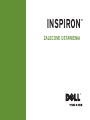 1
1
-
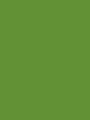 2
2
-
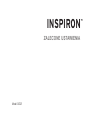 3
3
-
 4
4
-
 5
5
-
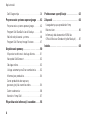 6
6
-
 7
7
-
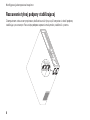 8
8
-
 9
9
-
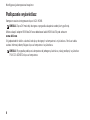 10
10
-
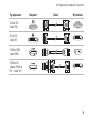 11
11
-
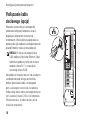 12
12
-
 13
13
-
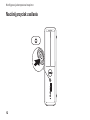 14
14
-
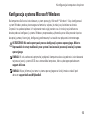 15
15
-
 16
16
-
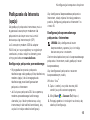 17
17
-
 18
18
-
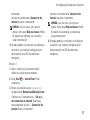 19
19
-
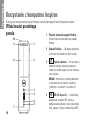 20
20
-
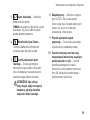 21
21
-
 22
22
-
 23
23
-
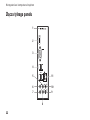 24
24
-
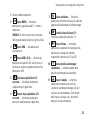 25
25
-
 26
26
-
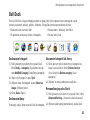 27
27
-
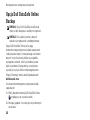 28
28
-
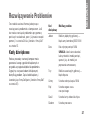 29
29
-
 30
30
-
 31
31
-
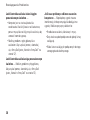 32
32
-
 33
33
-
 34
34
-
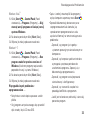 35
35
-
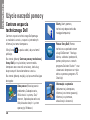 36
36
-
 37
37
-
 38
38
-
 39
39
-
 40
40
-
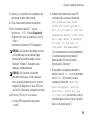 41
41
-
 42
42
-
 43
43
-
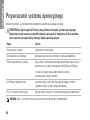 44
44
-
 45
45
-
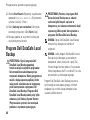 46
46
-
 47
47
-
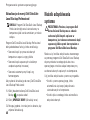 48
48
-
 49
49
-
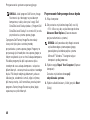 50
50
-
 51
51
-
 52
52
-
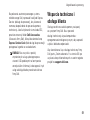 53
53
-
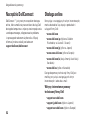 54
54
-
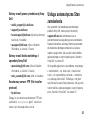 55
55
-
 56
56
-
 57
57
-
 58
58
-
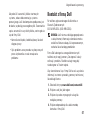 59
59
-
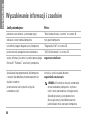 60
60
-
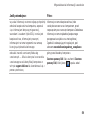 61
61
-
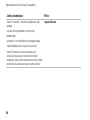 62
62
-
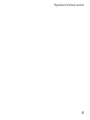 63
63
-
 64
64
-
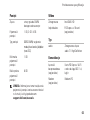 65
65
-
 66
66
-
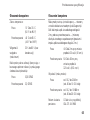 67
67
-
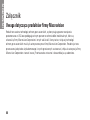 68
68
-
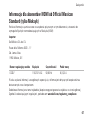 69
69
-
 70
70
-
 71
71
-
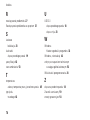 72
72
-
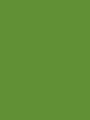 73
73
-
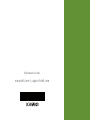 74
74
Dell Inspiron 580S Skrócona instrukcja obsługi
- Typ
- Skrócona instrukcja obsługi
Powiązane artykuły
-
Dell Inspiron M301Z Skrócona instrukcja obsługi
-
Dell Inspiron Mini 10 1012 Skrócona instrukcja obsługi
-
Dell Inspiron Mini 10v 1018 Skrócona instrukcja obsługi
-
Dell Inspiron 14 N4020 Skrócona instrukcja obsługi
-
Dell Inspiron Zino HD 410 Skrócona instrukcja obsługi
-
Dell Inspiron 620s Skrócona instrukcja obsługi
-
Dell Inspiron 620 Skrócona instrukcja obsługi
-
Dell Inspiron 15R N5110 Skrócona instrukcja obsługi